Power Query (Get & Transform) et Power Pivot se complètent. Power Query est l’expérience recommandée pour l’importation de données. Power Pivot est idéal pour modéliser les données que vous avez importées. Utilisez les deux pour mettre en forme vos données dans Excel afin de les explorer et de les visualiser dans des tableaux croisés dynamiques, des graphiques croisés dynamiques et Power BI.
En bref, avec Power Query vous obtenez vos données dans Excel, que ce soit dans des feuilles de calcul ou dans le modèle de données Excel. Avec Power Pivot, vous ajoutez de la richesse à ce modèle de données.
Avec Power Query, vous pouvez localiser des sources de données, établir des connexions, puis mettre en forme ces données (par exemple, supprimer une colonne, modifier un type de données ou fusionner des tables) d’une manière qui répond à vos besoins. Ensuite, vous pouvez charger votre requête dans Excel pour créer des graphiques et des rapports. L’utilisation de Power Query comporte quatre phases :
-
Connecter Importer et établir des connexions aux données dans le cloud, sur un service ou localement.
-
Transformer Mettre en forme les données pour répondre à vos besoins, tandis que la source d’origine reste inchangée.
-
Combiner D’autres données de forme en les intégrant à partir de plusieurs sources pour obtenir une vue unique dans les données.
-
Charge Terminez votre requête et enregistrez-la dans une feuille de calcul ou un modèle de données.
Pensez-y de cette façon. Un vase commence comme un morceau d’argile que l’on forme en quelque chose de pratique et de beau. Les données sont identiques. Il doit être mis en forme en une table adaptée à vos besoins et qui permet des rapports et des tableaux de bord attrayants.
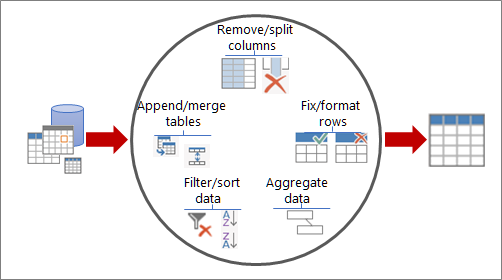
Lorsque vous placez vos données dans un modèle de données Excel, vous pouvez continuer à les améliorer en effectuant des analyses dans Power Pivot. Vous pouvez :
-
Annonce de colonnes et de mesures calculées avec DAX (Data Analysis Expressions) dans Power Pivot
-
Créer des indicateurs de performance clés (KPI) dans Power Pivot
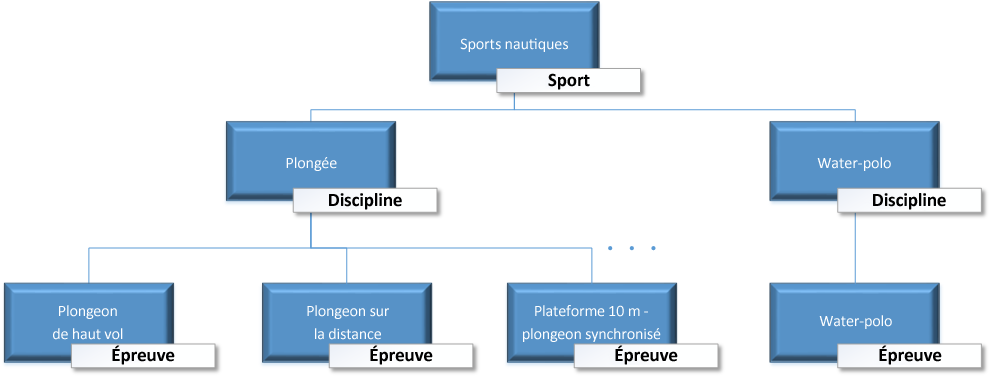
Remarques
-
L’actualisation du modèle de données n’est pas prise en charge dans SharePoint Online ou SharePoint en local.
-
Vous ne pouvez pas importer un modèle de données Excel que vous avez créé avec Power Query dans un modèle tabulaire dans SQL Server Data Tools.










